こんにちはー!たつみんです。
Oktaのグループ一覧を見ていると見覚えのないグループが表示されていることに気づくことがあると思います。
下図の赤枠で囲った部分のようにOktaでいつのまにか表示されているグループについて解説と削除方法についてご案内します。
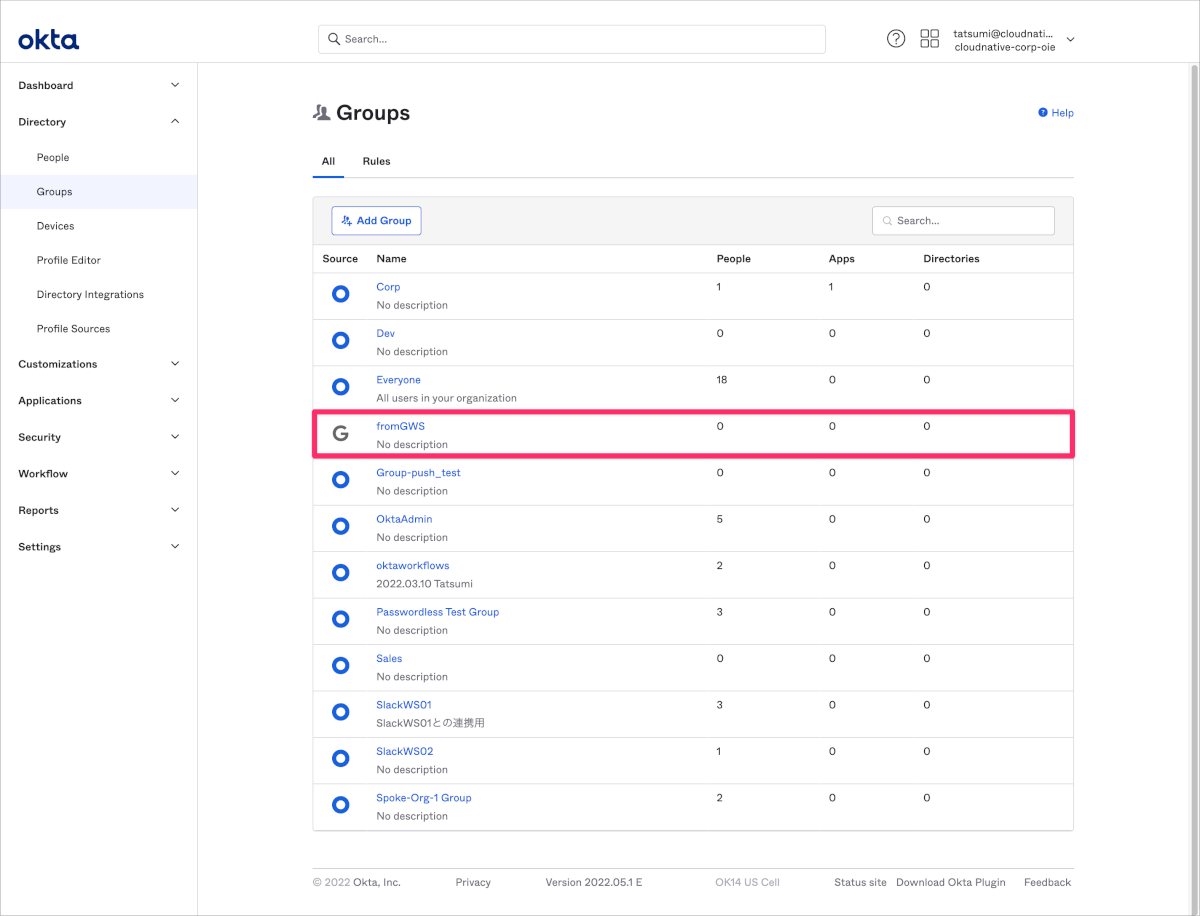
これは何か?
このブログタイトルでネタバレをしていますが、これはOktaと連携しているSP(SaaS)側のグループ情報を取り込んでいる状態です。
グループ名の前のアイコンが他と異なっていることが確認できると思います。今回はGoogle Workspaceに存在するグループなのでグレーのGがアイコンとして表示されています。
特徴としてOkta上で作成したグループでないため、グループの詳細画面でグループを削除をしたりユーザーをアサインすることができません。
下図は検証用にGoogle Workspace側で作成した空のグループのためユーザーが存在しない状態ですが、本来はGoogle Workspace側でグループに対してユーザーをアサインしていれば表示されます。
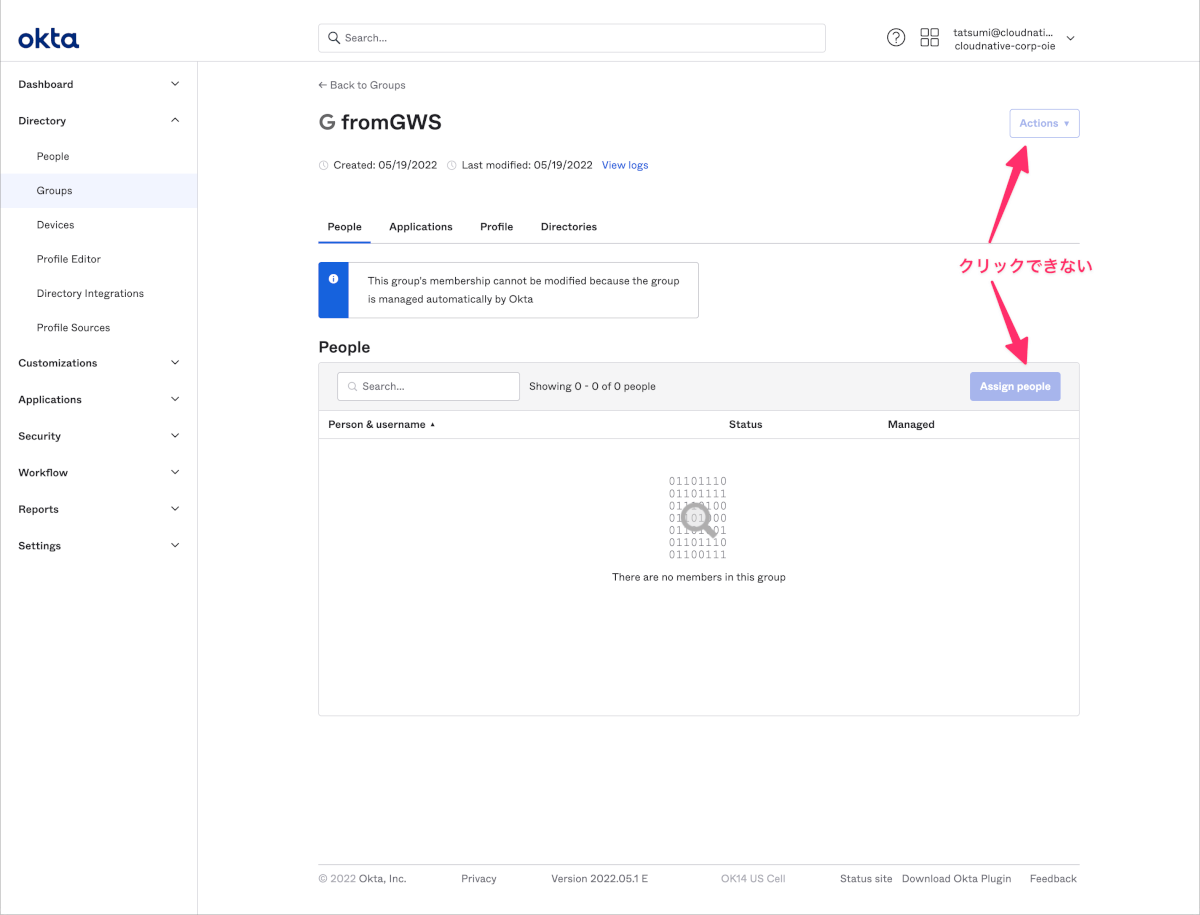
このグループの活用方法ですが、他のアプリケーション設定のユーザーアサイン時やPush Groupsで活用することができます。
具体的には下図のようにGoogle WorkspaceからインポートしたグループをSlackアプリケーションのAssignmentsで利用するようなイメージです。このようにすることでGoogle WorkspaceでグループをメンテナンスすることでSlackへのユーザーアサインを完結させることが可能となります。
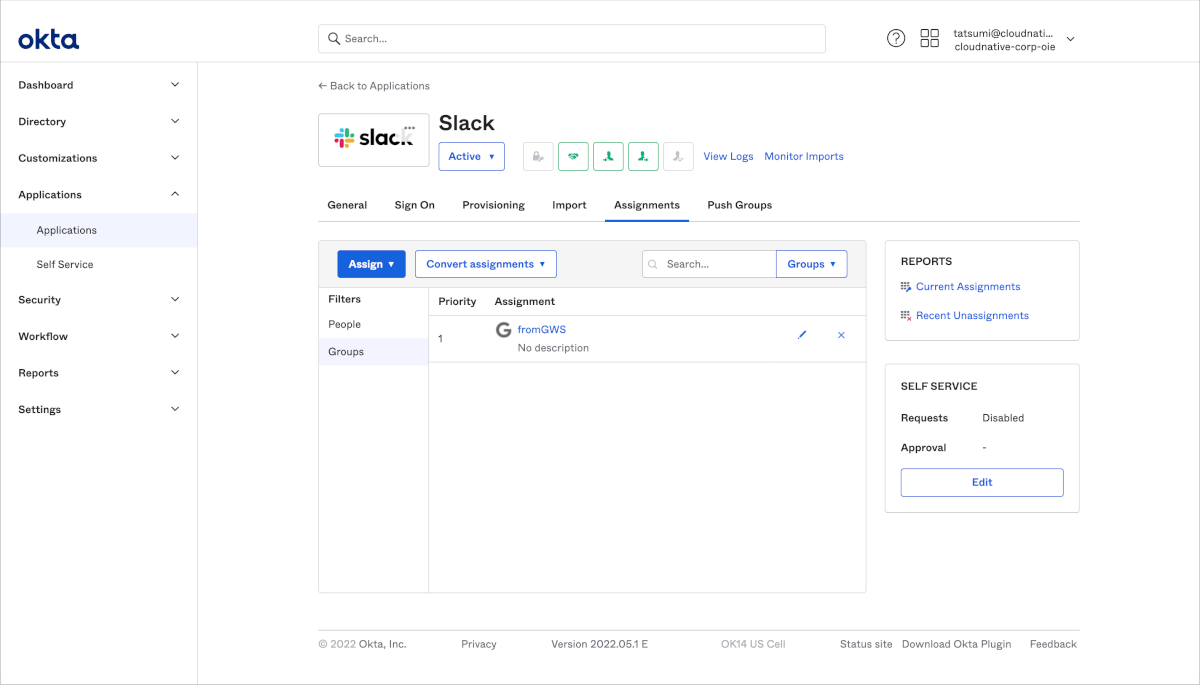
削除の方法は?
多くの組織では先に紹介したようなインポートしたグループを活用したアサインは行わずにOkta上で直接される場合が多いのではないかと思います。またSP(アプリケーション)側のグループが多数ある場合はOkta管理画面上でグループがごちゃごちゃしてしまい視認性が悪くなるなどの弊害が発生します。
このような場合は以下の方法でSP(アプリケーション)からのグループをインポートしないように設定を行うことができます。
インポート元であるSP(アプリケーション)のProvisioning設定のIntegrationへ移動し、Import Groupsのチェックを外します。
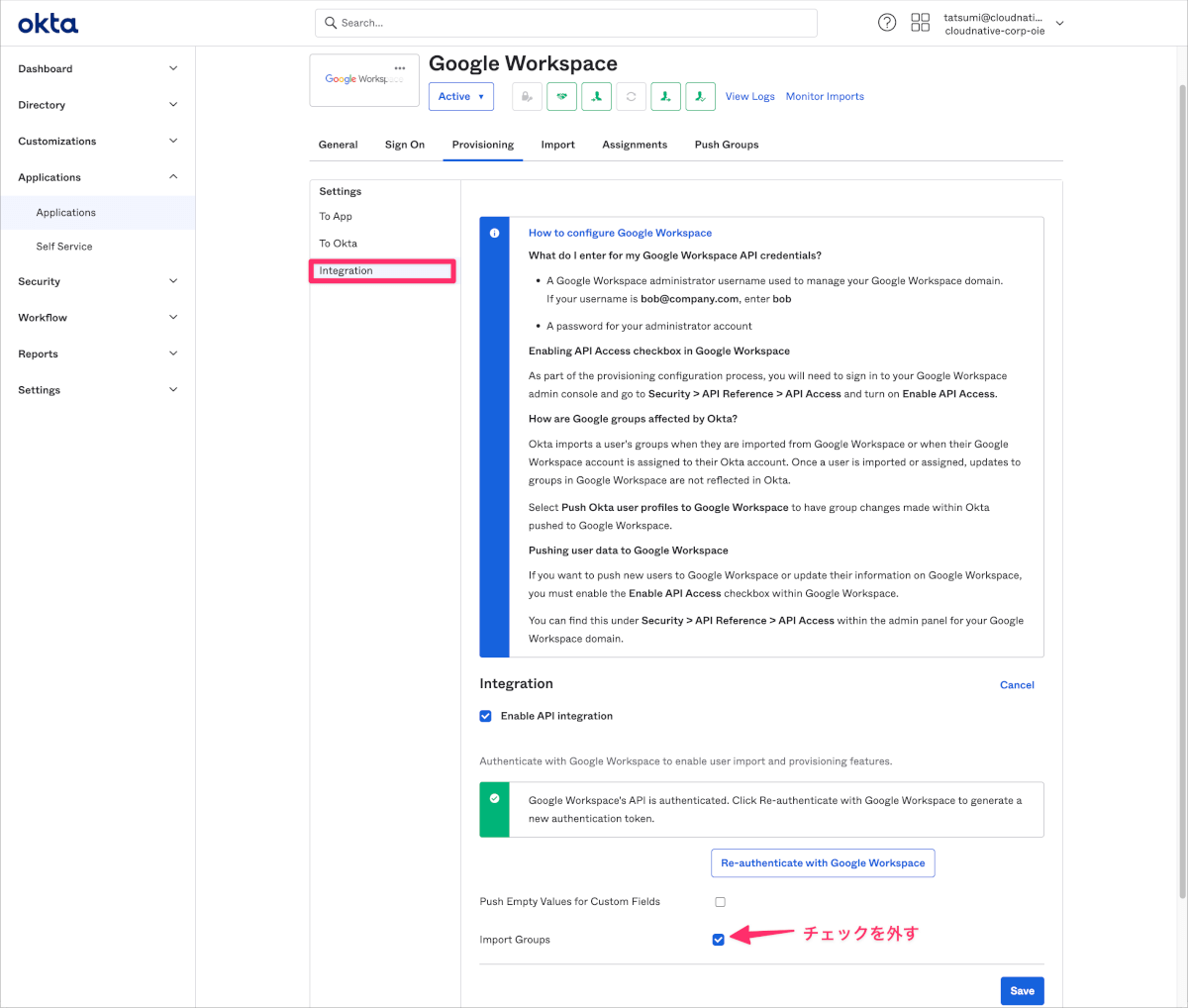
インポートしたグループをOkta上から削除するアラートが表示されるのでContinueをクリックし、Saveをクリックします。
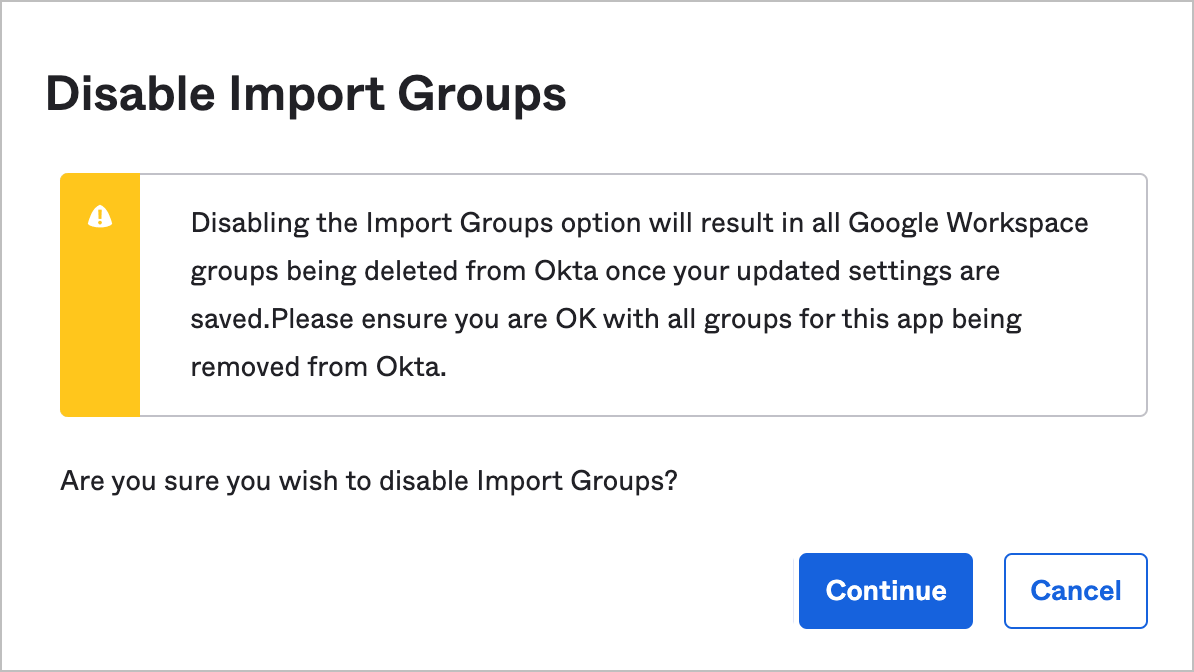
なお、この時インポートしたグループがアサインなどで利用されている場合は下図のようにエラーが発生します。アサインから外すなどし、依存関係を解消した上で再度お試しください。

まとめ
Import Groupsのチェックはプロビジョニング設定を行った時にデフォルトでOnになっているため、必要がなさそうであれば最初の段階でチェックを外してプロビジョニング設定を進めるのがよいでしょう。
今回ご紹介したかった内容は以上です。それではまた〜👋

